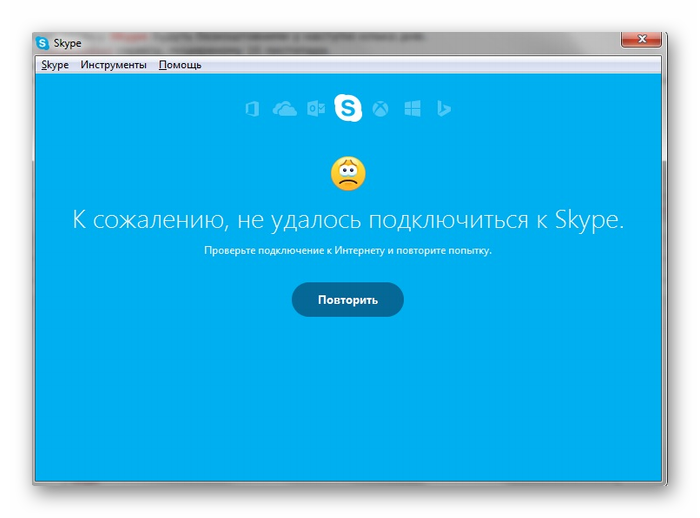Вход в учетную запись данного мессенджера иногда сопровождается различными сбоями. Одна из самых распространенных проблем, с которой сталкиваются пользователи — не удалось подключиться к Skype. Причин такой неисправности достаточно много. Рассмотрим основные из них и выясним, как можно восстановить доступ к своей учетной записи.
Почему возникает ошибка входа на ПК
Частый вопрос, возникающий у пользователей ресурса — Скайп пишет, что нет подключения к интернету, что нужно делать в такой ситуации? Обычно эта ошибка указывает на то, что соединение отсутствует или скорость его слишком низкая для полноценного обмена данными с сервером. Но иногда окно с сообщением об ошибке отображается даже тогда, когда интернет на устройстве работает стабильно. Это происходит из-за нескольких причин, которые описаны ниже.
Чаще всего данную проблему можно встретить именно в версии для ПК. Причин несколько, но основная из них — отсутствие интернета. Если Skype не подключается, а на экране отображается окно с характерным уведомлением, убедитесь, что соединение есть и интернет работает стабильно на устройстве.
CVizi: Как подключиться к вебинару через Skype For Business / Skype для Бизнеса

Ошибка подключения skype
В первую очередь попробуйте открыть браузер и загрузить любую страницу. Если нет соединения с интернетом, то в окне обозревателя появится сообщение об ошибке.

Нет подключения к интернету
Отсутствие подключения не позволяет войти в Скайп и пользоваться его функционалом. Обычно, если на компьютере нет интернета, на панели задач отображается значок в виде желтого треугольника. Он указывает на то, что интернет соединение отсутствует, но подключение с локальной или общественной сетью (зависит от того, где вы пользуетесь интернетом) не разорвано.
Если желтый треугольник не отображается, это указывает на то, что обмен данными продолжается, но сама скорость интернета слишком низкая. Можно проверить скорость с помощью стандартных инструментов.
Например, в Windows 7 это можно сделать следующим образом:
- Открываем меню «Пуск», далее заходим в «Панель управления». Потом щелкаем по пункту «Просмотр состояния сети и задач», который находится в разделе «Сеть и Интернет».

Просмотр состояния сети и задач

Скорость интернета
Для полноценной работы Скайпа рекомендуемая скорость должна быть не менее 16 Мбит/с. Если обмен данными протекает медленнее, то это приведет к тому, что войти в учетную запись, совершать звонок или отправлять сообщения не удастся.
Порядок работы в программе Skype для бизнеса
Если ваш компьютер подключен посредством Wi-Fi, попробуйте использовать LAN-кабель. Скорость передачи данных при кабельном подключении всегда намного выше.
Еще одна возможная причина — проблемы с маршрутизатором. Рекомендуется перезагрузить роутер. Это можно сделать вручную, нажав кнопку Power или через панель администратора в системном разделе. Учтите, что на большинстве моделей есть кнопка Reset, которая отвечает за сброс настроек маршрутизатора и возвращения к заводским установкам. Поэтому эту кнопку не надо использовать для перезагрузки устройства.

Кнопка reset роутера
Описанные ранее случаи демонстрируют, что проблемы с интернет-соединением возникают во всех программах, а не только в Скайп. Однако нередко случается так, что Скайп пишет, что нет соединения, хотя при этом интернет подключен и в других приложениях он работает нормально. О вариантах решения такой проблемы будет рассказано далее.
Устаревшая версия
Если Скайп не подключается к интернету, но в других программах доступ к сети не нарушен и они работают, скорее всего возник конфликт между операционной системы ПК и текущей версией мессенджера. Основная причина этого конфликта — устаревшая версия Skype.
Многие пользователи используют ранние релизы приложения, которые разработаны для устаревших ОС. Поэтому на новых ОС возникают сбои различного характера из-за системной несовместимости. Обычно проблема возникает после обновления операционной системы компьютера. Устаревшие программы перестают поддерживаться, а при попытке входа появляется сообщение, что нет подключения или другие уведомления об ошибках.
Алгоритм действий в этом случае такой:
- Удаляем старую версию программы. Для этого зайдите в панель управления, выберите пункт «Программы и компоненты».

Программы и компоненты

Удаление skype


Загрузка skype через официальный сайт
После установки программы войдите в приложение, используя данные своего аккаунта. Также для аутентификации можно использовать учетную запись Microsoft, что актуально для пользователей Windows 7, 8, 10 и 11. Альтернативный вариант — авторизация через Facebook.

Вход в учетную запись skype
С помощью описанного метода вам наверняка получится войти в личный кабинет и воспользоваться функционалом мессенджера.
Конфигурация системного браузера
С 2011 года Skype принадлежит корпорации Microsoft. Версии мессенджера, вышедшие после 2011 года частично синхронизированы с системным браузером Windows. На старых версиях ОС это Internet Explorer, на новых — Microsoft Edge. В том случае, если системный браузер устарел, это может повлечь за собой сбой подключения к Skype.
Проблем актуальна, преимущественно, для пользователей IE. В Edge при установке нового Skype ошибки совместимости не проявляются. Если все же не подключается Скайп, попробуйте сбросить текущие параметры Internet Explorer. Для этого:
- Откройте программу, а затем вызовите контекстное меню и в нем после этого кликните по строке «Свойства браузера».

Свойства браузера

Сброс параметров браузера
После этого сообщение «Проверьте подключение к Интернету и повторите попытку» должно исчезнуть, так как браузер, интегрированный в ОС, будет возвращен к заводским настройкам. Это позволит устранить сбой, возникающий на старых версиях Скайпа.
Блокировка прокси-сервером
Еще одна из причин, почему не подключается Скайп — блокировка работы мессенджера. Если вы пользуетесь общественным Wi-Fi, и вам не удается войти в свою учетную запись, вероятнее всего, доступ к функциям мессенджера ограничен владельцем данной сети. Само приложение запустится, но на экране после попытки входа отобразится информативное сообщение — «К сожалению, не удалось подключиться к Skype. Проверьте подключение к Интернету и повторите попытку».

К сожалению не удалось подключиться к skype
Чтобы подсоединиться, необходимо будет получить права администратора. Сделать это, пользуясь общественной сетью, не получится. Единственный выход — подключить устройство к другому источнику интернета.
Не удается войти в мобильное приложение
Не могу войти в Skype — проблема, распространенная среди пользователей мобильной версии мессенджера. Сбой подключения может произойти на смартфоне под управлением iOS или Android, а возможных причин может быть очень много.
Причин, из-за которых Скайп на смартфоне не подключается к интернету, хотя сам интернет есть, может быть несколько. Основные из них:
- сбой на стороне провайдера или на серверах мессенджера;
- устаревшая версия приложения;
- устаревшая операционная система на смартфоне;
- блокировка антивирусными приложениями;
- нехватка аппаратных ресурсов (актуально для старых моделей смартфонов).

Не удалось войти skype
На Android проблема чаще всего вызвана несовместимостью версий или проблемами с интернетом. Аналогичные причины характерны и для iPhone, особенно для пользователей старых моделей, которые не поддерживают новые версии iOS, и, следовательно, работают только с ранними сборками Skype. При попытке авторизации, Скайп сообщит следующее — «Не удалось войти. Проверьте подключение к Интернету и повторите попытку.». При этом такое информационное сообщение отображается даже тогда, когда соединение функционирует нормально.
Как в случае с Андроид устройствами, так и с гаджетами Apple, поможет только обновление операционной системы и последующая установка актуальной сборки Скайпа. Если Скайп не видит интернет, попробуйте перезагрузить смартфон или подключиться к другой сети Wi-Fi. Если после этого вы вошли в учетную запись, вероятнее всего, интернет-соединение было нестабильное.
Заключение
Почему Скайп не подключается и я не могу войти в учетную запись — распространенные жалобы со стороны пользователей мессенджера. Обычно проблема появляется из-за отсутствия подключения к сети или низкой скорости обмена данными. Если же сервис не работает, а интернет при этом есть, наиболее вероятная причина проблемы — несовместимость ОС на компьютере или смартфоне с текущей версией Скайпа. Это можно исправить путем обновления программных компонентов.
Источник: ustanovkaos.ru
Skype Не удалось установить соединение. Нет подключения к Skype, но интернет работает
Помимо самой Windows, проблемы с подключением к интернету могут возникать в отдельных программах. Так в программе Skype очень часто появляется ошибка ‘Не удалось установить соединение’, или ‘К сожалению, не удалось подключиться к Skype’. Очевидно, что эти ошибки появляются из-за проблем с подключением к интернету. Но как это обычно бывает, интернет на компьютер подключен и работает, но Скайп все ровно пишет, что нет подключения и не дает зайти в свою учетную запись.
Несмотря на то, что сейчас существует огромное количество разных мессенджеров, которые лучше по функционалу, стабильности работы и другим параметрам, многие продолжают использовать Скайп для работы, или общения со своими близкими и друзьями. Я тоже использую этот мессенджер, и каких-то особых проблем и ошибок с ним у меня никогда не было. Но вот когда мне приходилось настраивать чужие компьютеры (устанавливать Windows и другие программы), то после установки Skype появлялось сообщение, что невозможно установить соединение. Хотя интернет был подключен и в других программах (в том числе в браузере) он работал.
Так как причин, которые мешают войти в Skype может быть много, то какого-то одного и универсального решения нет. Но проблема популярная, программа тоже популярная, а это значит, что уже экспериментальным путем найдены основные и рабочие решения, которыми я с вами поделюсь. Некоторые их них проверены на собственном опыте. Постараюсь сделать максимально простую и понятную инструкцию, с помощью которой вы самостоятельно сможете починить соединение с интернетом в Skype.
Почему Скайп пишет, что не удалось установить соединение?
Все очень просто. Программа Скайп использует интернет-соединение. В том числе для входа в учетную запись. Когда мы вводим свой логин (номер телефона, электронную почту) и пароль, то программа отправляет эти данные на сервер для проверки. Если все хорошо, то мы входим в Скайп.
Или получаем сообщение, что такая учетная запись не существует, или неверный пароль.
А если Skype не может подключится к серверу, то появляется ошибка ‘Не удалось установить соединение’.

В более новых версиях Скайпа появляется другая ошибка: ‘К сожалению, не удалось подключиться к Skype’. Проверьте подключение к Интернету и повторите попытку.

Обратите внимание на скриншот выше. Программа не видит подключения к интернету, но компьютер к интернету подключен (у меня по Wi-Fi, у вас может быть по кабелю) и никаких ограничений у подключения нет. Я имею веду ‘без доступа к интернету’, или еще что-то.
А после обновления до самой новой версии Skype 8.25 (которая была на момент написания этой статьи) программа даже без подключения к интернету, после нажатия на кнопку ‘Вход с учетной записью Майкрософт’ просто пыталась что-то загрузить и снова появлялась эта кнопка для входа.

Никаких ошибок и сообщений. Возможно, в следующих версиях это исправят. И в новой версии уже нет доступа к настройкам соединения (порт, прокси). Так же не получится запустить проверку обновлений и посмотреть версию самого Скайпа (ее можно посмотреть в окне ‘Установка и удаление программ’ в Windows). До той порты, пока не будет выполнен вход в учетную запись.
Что делать, если Skype не подключается к интернету?
Решения, который вы можете видеть ниже, должны подойти для Windows 10, Windows 8, Windows 7 и Windows XP. Разумеется, что некоторые настройки могут немного отличаться, в зависимости от версии операционной системы. Я буду показывать весь процесс на примере Windows 10, но по возможности буду давать инструкции (ссылки на другие статьи) для предыдущих версий.
Основные причины и решения:
- Отсутствует подключение к интернету. Нужно убедится, что интернет на компьютере работает.
- На вашем компьютере установлена устаревшая версия Скайпа. Нужно обновить, или скачать и установить новую версию программы. Правда, не редко бывает наоборот – работает более старая версия.
- Бывали случаи, когда Скайп не работал из-за устаревшей версии Internet Explorer. Нужно обновить браузер.
- Что-то с настройками сети Windows, прокси, настройками браузера Internet Explorer, или самого Skype. Так же может быть проблема в файле hosts. Необходимо проверить/очистить все эти настройки.
- Skype не может подключиться к интернету из-за брандмауэра, или антивируса, который блокирует работу программы. Временно отключаем антивирус и проверяем настройки брандмауэра.
- Проблемы с подключением из-за VPN. Если у вас настроено VPN-соединение, то нужно его отключить.
- Временные проблемы на стороне сервера, поэтому не удается установить соединение в Skype.
Давайте теперь рассмотрим эти решения более подробно.
Проверяем подключение к интернету
Возможно немного глупое решение, и в комментариях вы напишите, что-то типа: ‘как интернет не работает, а на этот сайт я как зашел?!’, но все же. У меня нет возможности посмотреть ваш компьютер, так что рекомендую все таки первым делом убедится в активном интернет-соединении.
Не важно как ваш компьютер, или ноутбук подключен к интернету. Это может быть как беспроводная WI-FI сеть, 3G/4G USB модем, или подключение по кабелю. Посмотрите статус соединения (нажав на иконку в трее). Так же обратите внимание на эту иконку, нет ли возле нее желтого восклицательного знака.
Откройте любую программу, которая использует интернет и проверьте, работает ли соединение. Ну и запустите браузер и попробуйте открыть любой сайт.
Если у вас есть проблемы с подключением, ошибки в браузере и других программах, то эти статьи могут вам пригодится:
- «Подключение ограничено» в Windows 10 по Wi-Fi и сетевому кабелю
- Wi-Fi подключен, а интернет не работает. Страницы не открываются
- DNS-сервер не отвечает в Windows 10, 8, 7
Ну а если интернет работает, а Скайп не подключается, то смотрите другие решения ниже.
Обновление или переустановка Skype
Если у вас еще седьмая версия Скайпа, то нажмите на ‘Помощь’ и выберите ‘Проверить наличие обновлений’.

Если программа сможет подключиться к серверу и проверить обновления, и если будет новая версия, то появится сообщение с предложением загрузить ее и установить – соглашаемся.

Возможно, после установки обновления все заработает.
Но может появится ошибка: ‘Сбой во время загрузки обновления Skype’, или новая версия не будет обнаружена. В таком случае нужно сначала полностью удалить программу с компьютера, скачать новую версию с официального сайта и установить ее.
Заходим в ‘Установка и удаление программ’ (в Windows 10 можно найти через поиск), или в ‘Этот компьютер’ открываем ‘Удалить и изменить программу’. В Windows 7 это средство так же можно запустить в ‘Мой компьютер’, или через панель управления. Находим Skype и удаляем его.

Можно так же для удаления использовать утилиту CCleaner. Не лишним будет выполнить очистку ненужных файлов и реестра после удаления в этой же утилите.
Перед установкой новой версии можно удалить папку пользователя по адресу: Имя пользователя/AppData/Roaming/Skype.
Нажимаем Win+R, вводим %appdata% и нажимаем Ok. Откроется папка, в которой будет папка ‘Skype’ с нужными файлами.
На всякий случай создайте резервную копию этой папки. Там, например, хранится история переписки.
Загружаем Скайп с официальной страницы – https://www.skype.com/ru/. Сохраняем установочный файл на компьютер, запускаем его и следуем инструкциям по установке.

После установки пробуем зайти в свою учетную запись. Если не получится, то можно установить более старую версию. Например, 6.22. Особенно, если у вас Windows XP, или Windows Vista.
Обновляем Internet Explorer
Работа программы Skype связана с Internet Explorer. И если у вас установлена старая версия браузера, то возможно Skype не сможет подключиться к интернету. Нужно скачать и установить последнюю версию Internet Explorer, которая доступна для вашей операционной системы Windows.
Скачать можно с официального сайта – https://support.microsoft.com/ru-ru/help/17621/internet-explorer-downloads
Сброс настроек Internet Explorer
Судя по отзывам, это решение очень часто помогает избавится от ошибки ‘Не удалось установить соединение’ в Скайпе.
Запустите Internet Explorer, в меню ‘Сервис’ (или нажав на иконку в виде шестеренки) нужно выбрать ‘Свойства браузера’. Дальше на вкладке ‘Дополнительно’ нажимаем на кнопку ‘Сброс’.

И еще раз нажмите на кнопку сброс. После чего попробуйте зайти в Скайп. Можно еще выполнить перезагрузку компьютера, или закрыть и снова открыть программу.
Брандмауэр и антивирус могут блокировать подключение к Skype
Если у вас установлен антивирус, то отключите его на некоторое время. Возможно, он заблокировал соединение, и Skype не подключается к интернету именно по этой причине. Обычно, отключить антивирус можно в настройках, или нажав на его иконку правой кнопкой мыши. Показываю на примере ESET.

Зайдите в ‘Панель управления’ и выберите там пункт ‘Система и безопасность’. Дальше выберите ‘Брандмауэр Windows’. Или найдите эти настройки через поиск в Windows 10, так быстрее.
В настройках брандмауэра нужно нажать на ‘Включение и отключение брандмауэра Windows’ и временно отключить его для частной и общественной сети.

Если после этих действий в мессенджере все ровно будет написано что к сожалению не удалось подключиться к Skype, то включите брандмауэр обратно и пробуйте применить другие решения.
Настройки сети, DNS, VPN, прокси и файл hosts
- Попробуйте подключить компьютер к другой сети, если есть такая возможность. Например, можно с телефона раздать Wi-Fi и подключить его для проверки. Или к какой-то открытой сети подключиться. Таким образом мы сможем исключить проблемы в роутере и на стороне интернет-провайдера.
- В процессе написания этой статьи я обнаружил, что Скайп не может установить соединение из-за проблем с DNS. А так как проблемы с DNS бывают не редко (у провайдера отказывают сервера, или на роутере/компьютере что-то случается), то есть смысл попробовать прописать DNS от Google.
 Более подробно об этом я писал в статье как заменит DNS на Google Public DNS.
Более подробно об этом я писал в статье как заменит DNS на Google Public DNS. - Если у вас на компьютере установлен VPN как отдельная программа, или настроен другим способом, то его нужно отключить.
- Проверьте настройки прокси сервера. Они должны быть отключены.
 Подробнее в статье как отключить прокси-сервер в Windows.
Подробнее в статье как отключить прокси-сервер в Windows. - Сделайте сброс всех сетевых настроек на компьютере. Он затронет только настройки сети. Возможно, понадобится заново настроить подключение к интернету, или ввести пароль к Wi-Fi. В Windows 10 сброс можно сделать в параметрах.
 Более подробно смотрите в статье сброс настроек сети в Windows 10. Можете использовать другой способ, который так же подойдет для Windows 7, Windows 8 (8.1) и для XP.
Более подробно смотрите в статье сброс настроек сети в Windows 10. Можете использовать другой способ, который так же подойдет для Windows 7, Windows 8 (8.1) и для XP. - Иногда вирусы и разные вредоносные программы могут добавлять в файл hosts свои записи, которые в итоге мешают работе Skype и он не видит подключение к интернету, несмотря на то, что интернет работает. О проверке этого файла я писал в статье не открываются некоторые сайты в браузере. Так же можно использовать утилиту Microsoft Fix it, или AVZ.
Надеюсь, мои советы помогли вам оживить Skype, и он без проблем смог установить соединение с сервером. Возможно, рекомендации из этой статьи вам не помогли, но вы нашли другое решение этой проблемы. Буду благодарен, если вы поделитесь своим решением в комментариях. Там же вы можете оставить свой вопрос по теме данной статьи.
Источник: business-notebooks.ru
Не удалось подключиться к Skype: в чем могут быть причины
Skype – программа, которая своей простотой и работоспособностью завоевала огромную популярность по всему миру. Ее разработчики регулярно проводят «работы над ошибками», улучшая функционал и ликвидируя различные ошибки. Несмотря на это у некоторых пользователей все равно могут появляться претензии, и одна из них – не удается подключить к Скайпу. Что делать – знают немногие, прочие же начинают переустанавливать программу. Способ помочь может, но очень редко.

Для того чтобы суметь войти в свою учетную запись и пользоваться утилитой, можно воспользоваться одним из описанных ниже методов восстановления работоспособности приложения. Все они очень простые, и их могут пройти даже неопытные пользователи.
Важно: с самого начала проверьте, что ваше подключение к Интернету активно. Особенное внимание на это нужно обратить, если ошибка с подключением появляется сразу же после запуска приложения.

Как решить проблему с подключением к Скайпу
Если вам не удается подключиться к Скайпу, скачайте рабочую версию. Проследите, чтобы она была актуальной. Порой этого бывает вполне достаточно для того, чтобы приложение работало так, как должно. Если же желаемый эффект не достигнут, то можно попробовать следующий способ:
- скачайте небольшую программу под названием reset_settings_for_skype.hta и запустите ее. Перед запуском обязательно проверьте антивирусом;
Рекомендуем Трансляция в скайпе
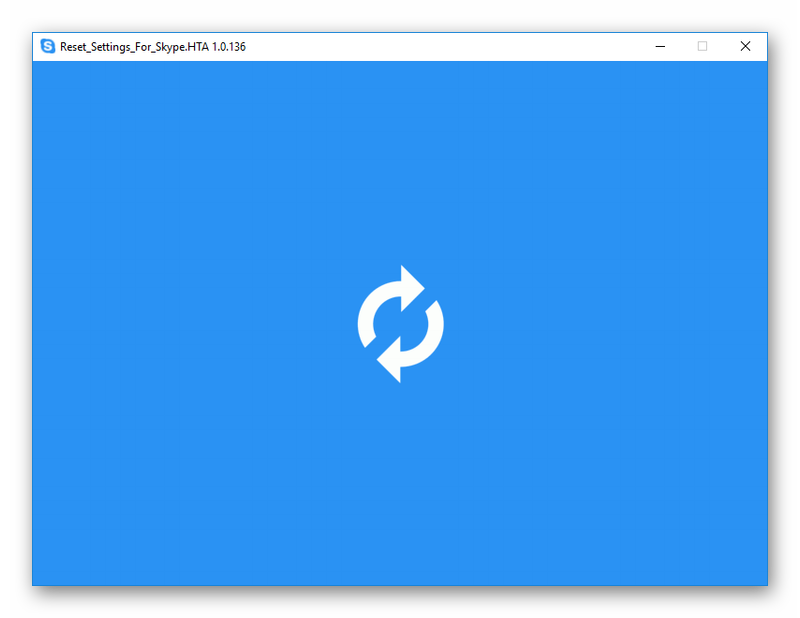
- в появившемся списке найдите свой логин в Скайпе;
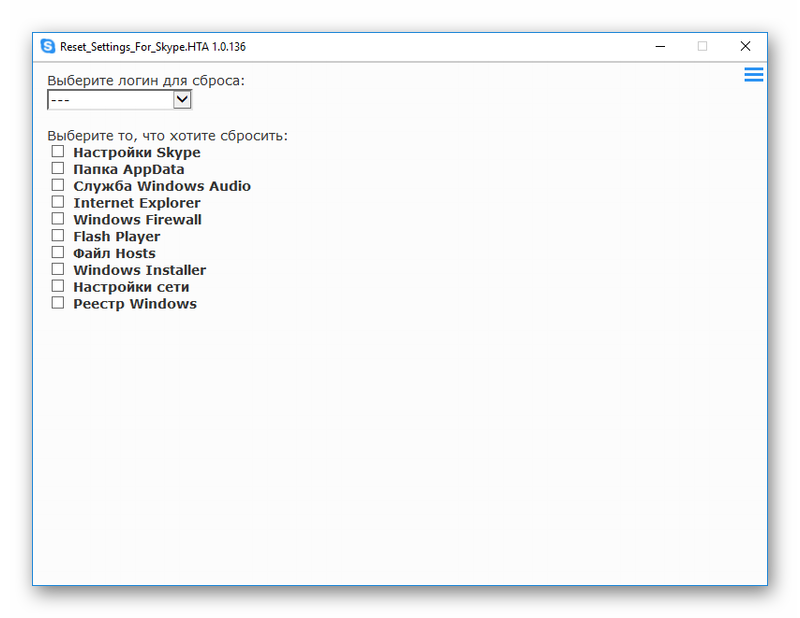
- установите галочки напротив пунктов «Настройки Скайп», «Internet Explorer», файла Hosts и настроек пользователя;
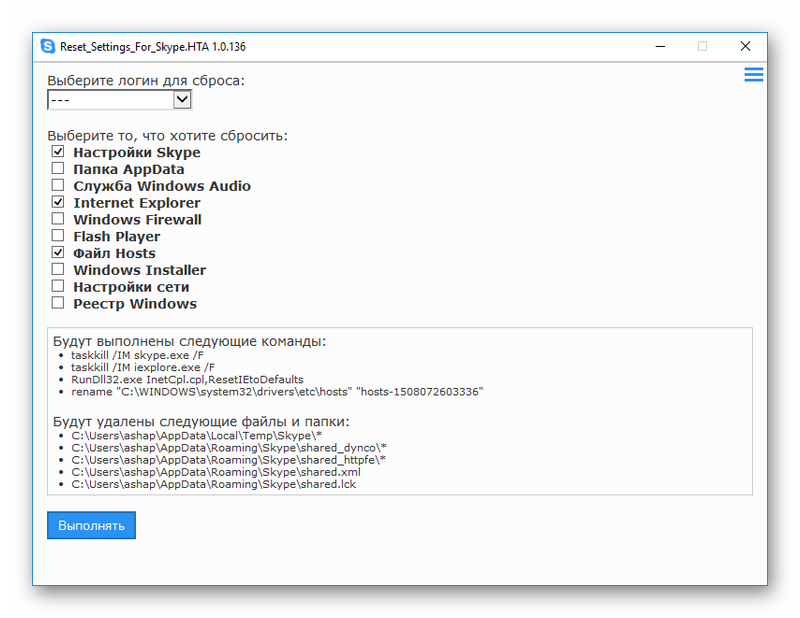
Далее попробуйте вновь запустить Скайп. Эта программа борется с ошибкой «К сожалению, не удалось подключиться к Skype» тем, что полностью сбрасывает все настройки до исходного состояния. Она затрагивает не только утилиту, но и сопутствующие службы и компоненты на вашем ПК. При необходимости вы всегда сможете зайти в опции и поменять все под свои нужды.
Если способ не помог, то есть еще один действенный метод:
- временно отключите антивирус;
- удалите файл «Shared»;
- перезагрузите компьютер.
В подавляющем большинстве случаев один из этих двух способов гарантировано сработает. Вы сможете подключиться к Скайп и общаться с людьми без границ.
Источник: xn——6kcabbe6a2bbhj1aolisggjh4hrf.xn--p1ai

 Более подробно об этом я писал в статье как заменит DNS на Google Public DNS.
Более подробно об этом я писал в статье как заменит DNS на Google Public DNS. Подробнее в статье как отключить прокси-сервер в Windows.
Подробнее в статье как отключить прокси-сервер в Windows. Более подробно смотрите в статье сброс настроек сети в Windows 10. Можете использовать другой способ, который так же подойдет для Windows 7, Windows 8 (8.1) и для XP.
Более подробно смотрите в статье сброс настроек сети в Windows 10. Можете использовать другой способ, который так же подойдет для Windows 7, Windows 8 (8.1) и для XP.